![]()
網格
編輯工具 >
熔接
| 工具列 | 功能表 |
|---|---|
|
|
網格 編輯工具 > 熔接 |
Weld 指令可將組合在一起的數個網格頂點合併為單一頂點。
原來的網格頂點內含的貼圖座標、法線向量資訊會被平均/重建/破壞。
網格頂點熔接後由一個以上的網格面共用,頂點的法線為相鄰的網格面的法線的平均值。
| 指令行選項 | |
|---|---|
|
角度公差 |
如果同一個網格的不同邊緣有頂點重疊在一起,而且網格邊緣兩側的網格面法線之間的角度小於角度公差設定值,重疊的頂點會以單一頂點取代。不同網格組合而成的多重網格在熔接頂點以後會變成單一網格。 改變角度公差時,公差範圍內將被熔接的邊緣會以醒目提示。 |
| 工具列 | 功能表 |
|---|---|
|
|
|
WeldEdge 指令:
| 指令行選項 | |
|---|---|
|
復原 |
取消已選取的邊緣。 |
滑鼠雙擊邊緣。
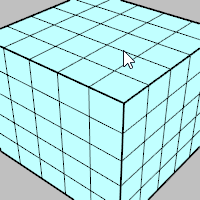
滑鼠雙擊範圍中間的一條邊緣。
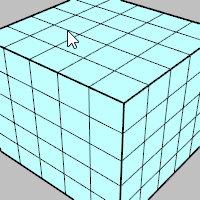
Ctrl(CMD)+滑鼠雙擊已選取邊緣循環中的一條邊緣。
點選一條邊緣。
Alt+滑鼠雙擊環狀邊緣的下一條邊緣。
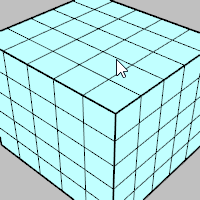
點選一個環狀中的兩個邊緣。
Alt+滑鼠雙擊選取邊緣之間和旁邊的邊緣。
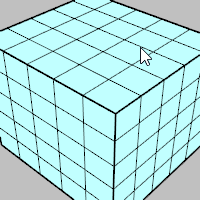
Ctrl(CMD)+Alt+滑鼠雙擊已選取環狀邊緣中的一條邊緣。
點選一個面。
滑鼠雙擊循環方向的下一個面。
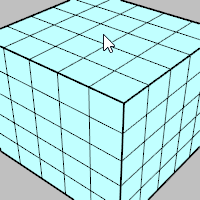
點選一個循環中的兩個面。
滑鼠雙擊選取面之間和旁邊的面。
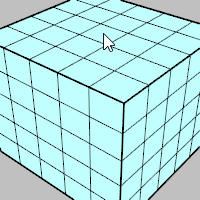
Ctrl(CMD)+滑鼠雙擊已選取面循環中的一個面。
點擊一個頂點。
滑鼠雙擊連鎖方向的下一個頂點。

點選一個循環中的兩個頂點。
滑鼠雙擊選取頂點之間和旁邊的頂點。
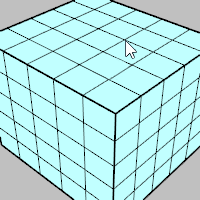

Ctrl(CMD)+滑鼠雙擊已選取頂點連鎖中的一個頂點。
| 工具列 | 功能表 |
|---|---|
|
|
網格 編輯工具 > 熔接選取的頂點 |
WeldVertices 指令可將組合在一起的數個頂點合併為單一頂點。
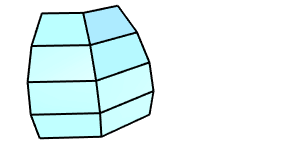
或是將選取的 SubD 銳邊頂點轉換為平滑頂點。
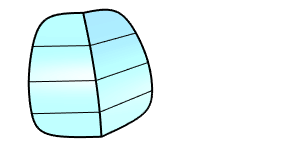
是否熔接網格頂點會影響彩現、網格上的貼圖對應及匯出給快速成型機的檔案。
在框架模式下,這兩個網格物件看起來沒有什麼不同。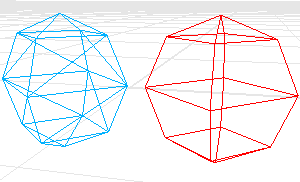
在彩現模式下,紅色的網格看起來比較平滑,而藍色的網格有明顯網格邊緣。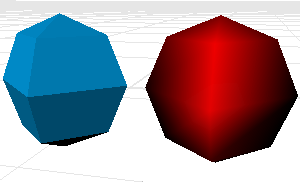
因為紅色網格上的頂點都熔接在一起,所以看起來比較平滑。藍色網格的頂點只是重疊在一起,並未熔接,所以每一個網格面的邊緣都清晰可見。
如果您想要讓藍色的網格看起來與紅色的網格一樣平滑。
您必需先決定網格的熔接角度公差,如果銳邊兩側的網格面之間的角度小於設定的角度公差,網格熔接後,原本在彩現模式下看到的網格邊緣會消失。
貼圖如何包覆在物件上是由貼圖座標所控制,貼圖座標會將貼圖的 2D 座標對應至網格頂點,然後依據頂點的數值將貼圖影像插入在相鄰的頂點之間。
點陣圖的左下角為原點,右下角的座標為 (1,0),左上角的座標為 (0,1),右上角的座標不 (1,1),貼圖座標的數值永遠都在這些數值以內。
每一個頂點只能含有一組貼圖座標,重疊的幾個頂點含有的幾組貼圖座標在熔接後只有一組貼圖座標會被留下來。
當一個網格的貼圖座標遺失後,您無法從該網格復原遺失的貼圖座標。
使用 UnWeld 或 UnWeldEdge 指令解除熔接網格時,網格的貼圖座標也會被移除。
某些快速成型機只能讀取完全封閉 (水密) 的 STL 網格檔案。
在匯出快速成型機使用的 STL 檔案之前,您可以使用以下的流程確保匯出的是有效的 STL 檔案:以 Join 指令組合個別的網格。以 Weld 指令 (角度公差 = 180) 熔接組合後的網格。以 UnifyMeshNormals 指令統一網格法線,建立單一的封閉網格。以 SelNakedMeshEdgePt 指令檢查網格是否完全封閉 (沒有外露邊緣)。
請參考:Stereolithography (.stl) Import/Export.
| 工具列 | 功能表 |
|---|---|
|
|
網格 編輯工具 > 解除熔接 |
Unweld 指令可將數個網格面的共用頂點解除熔接。
| 指令行選項 | |
|---|---|
|
修改法線 |
是頂點解除熔接後套用所屬的網格面的法線方向,所以網格在彩現模式下看起來會有明顯的網格邊緣。 否頂點解除熔接後法線方向維持不變,所以網格在彩現模式下看起來依然平滑。 |
| 工具列 | 功能表 |
|---|---|
|
|
網格 編輯工具 > 解除熔接選取的邊緣 |
UnweldEdge 指令可將選取的網格邊緣的頂點解除熔接。
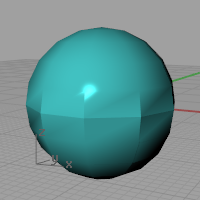
| 指令行選項 | |
|---|---|
|
修改法線 |
是頂點解除熔接後套用所屬的網格面的法線方向,所以網格在彩現模式下看起來會有明顯的網格邊緣。 否頂點解除熔接後法線方向維持不變,所以網格在彩現模式下看起來依然平滑。 |
滑鼠雙擊邊緣。
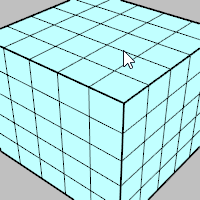
滑鼠雙擊範圍中間的一條邊緣。
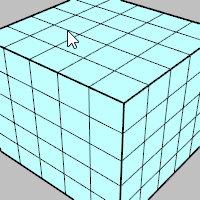
Ctrl(CMD)+滑鼠雙擊已選取邊緣循環中的一條邊緣。
點選一條邊緣。
Alt+滑鼠雙擊環狀邊緣的下一條邊緣。
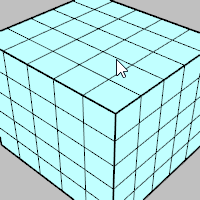
點選一個環狀中的兩個邊緣。
Alt+滑鼠雙擊選取邊緣之間和旁邊的邊緣。
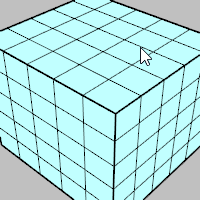
Ctrl(CMD)+Alt+滑鼠雙擊已選取環狀邊緣中的一條邊緣。
點選一個面。
滑鼠雙擊循環方向的下一個面。
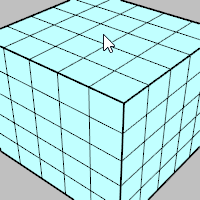
點選一個循環中的兩個面。
滑鼠雙擊選取面之間和旁邊的面。
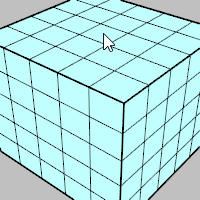
Ctrl(CMD)+滑鼠雙擊已選取面循環中的一個面。
點擊一個頂點。
滑鼠雙擊連鎖方向的下一個頂點。

點選一個循環中的兩個頂點。
滑鼠雙擊選取頂點之間和旁邊的頂點。
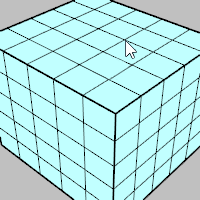

Ctrl(CMD)+滑鼠雙擊已選取頂點連鎖中的一個頂點。
| 工具列 | 功能表 |
|---|---|
|
|
|
UnweldVertex 指令可將選取的網格或 SubD 頂點解除熔接。
選取網格或 SubD 頂點。
指令行選項
頂點解除熔接後套用所屬的網格面的法線方向,所以網格在彩現模式下看起來會有明顯的網格邊緣。
頂點解除熔接後法線方向維持不變,所以網格在彩現模式下看起來依然平滑。
網格是由兩個清單定義:
以下是描述圖中兩個獨立的四角網格面的兩個清單。
頂點清單對頂點的描述如下: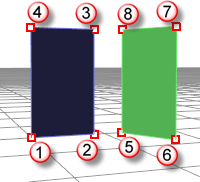
此例子已將貼圖座標與頂點色排除在外。
頂點 1 : 位置, 法線
頂點 2 : 位置, 法線
頂點 3 : 位置, 法線
頂點 4 : 位置, 法線
頂點 5 : 位置, 法線
頂點 6 : 位置, 法線
頂點 7 : 位置, 法線
頂點 8 : 位置, 法線
面的清單對面的描述如下:
面 1 : 頂點 1, 頂點 2, 頂點 3, 頂點 4
面 2 : 頂點 5, 頂點 6, 頂點 7, 頂點 8
以下是描述圖中兩個獨立的三角網格面的兩個清單。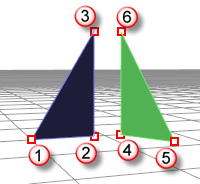
頂點 1 : 位置, 法線
頂點 2 : 位置, 法線
頂點 3 : 位置, 法線
頂點 4 : 位置, 法線
頂點 5 : 位置, 法線
頂點 6 : 位置, 法線
面 1 : 頂點 1, 頂點 2, 頂點 3
面 2 : 頂點 4, 頂點 5, 頂點 6
以下是描述圖中兩個邊緣靠在一起的三角網格面的兩個清單。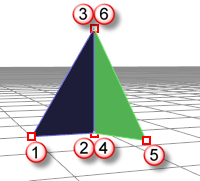
頂點 1 : 位置, 法線
頂點 2 : 位置, 法線
頂點 3 : 位置, 法線
頂點 4 : 位置, 法線
頂點 5 : 位置, 法線
頂點 6 : 位置, 法線
面 1 : 頂點 1, 頂點 2, 頂點 3
面 2 : 頂點 4, 頂點 5, 頂點 6
這個例子中的頂點 2 與 4 在同一個位置,頂點 3 與 6 也在同一個位置。
這兩個面有一個共同的邊緣,但是頂點 2、3、4、6 都有自己的屬性,所以這些頂點都有獨立的法線方向。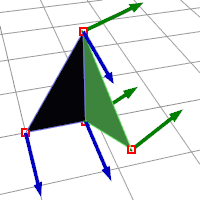
當網格面組合成為一個網格時,頂點與面的清單只是接續下去,頂點與面的法線不會改變。
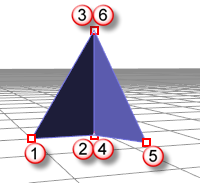
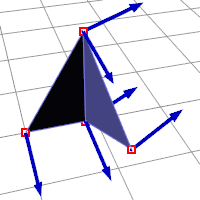
當網格面熔接成為一個網格時則有所不同。
相同位置的頂點會被一個新的頂點與新的屬性取代: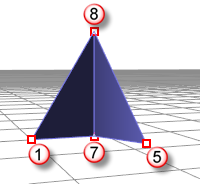
頂點 1 : 位置, 法線
頂點 5 : 位置, 法線
頂點 7 : 位置, 法線
頂點 8 : 位置, 法線
面 1 : 頂點 1, 頂點 7, 頂點 8
面 2 : 頂點 7, 頂點 5, 頂點 8
頂點 7 與 8 的法線是兩個面的法線平均值,所以熔接過後原來的頂點法線就再也無法復原了。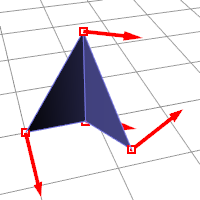
Rhinoceros 8 © 2010-2024 Robert McNeel & Associates. 14-三月-2024